Otrzymaj bezpłatne skanowanie i sprawdź, czy twój komputer jest zainfekowany.
USUŃ TO TERAZAby korzystać z w pełni funkcjonalnego produktu, musisz kupić licencję na Combo Cleaner. Dostępny jest 7-dniowy bezpłatny okres próbny. Combo Cleaner jest własnością i jest zarządzane przez RCS LT, spółkę macierzystą PCRisk.
Instrukcje usuwania Trojan Win32/Tiggre!rfn
Czym jest Trojan Win32/Tiggre!rfn?
Trojan Win32/Tiggre!rfn to malware wysokiego ryzyka zaprojektowane do wykonywania wielu złośliwych zadań na komputerach ofiar. Jest również znane jako "Trojan.GenericKD.12694003" (od BitDefender) i "W32/Autoit.CGO!tr" (od Fortinet). Trojan Win32/Tiggre! Rfn jest rozpowszechniany na różne sposoby, w tym wiadomości Spam (szkodliwe załączniki), fałszywe aktualizatory Adobe Flash Player, złośliwe strony internetowe, infekcje sieciowe, a nawet wiadomości Facebook.
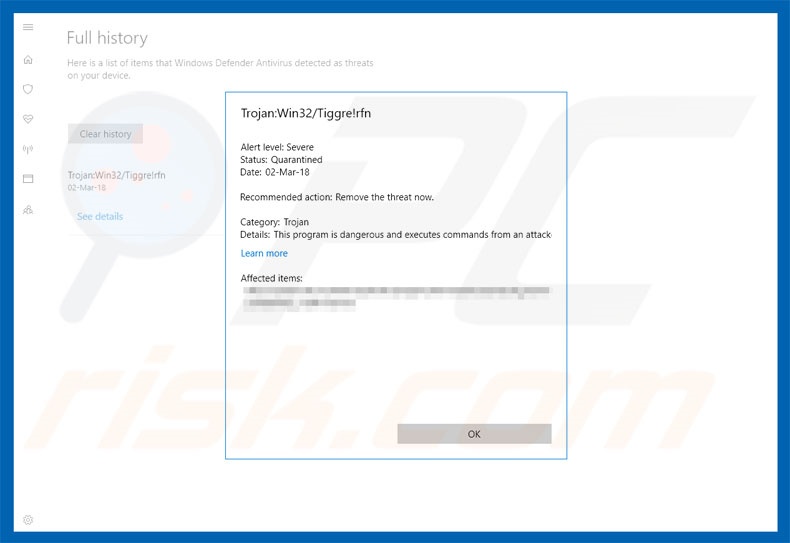
Trojan Win32/Tiggre!rfn to wszechstronne malware, ponieważ wykonuje różne funkcje w zależności od wyborów programistów. Przykładowo, może wykorzystać zasoby systemowe do wydobywania kryptowaluty. Cały proces kryptowydobycia opiera się zasadniczo na rozwiązywaniu różnych "równań matematycznych". Narzędzia górnicze wykorzystują zasoby systemowe do wykonywania obliczeń. Za każdym razem, gdy zostanie rozwiązane "równanie", wydobywana jest jedna jednostka waluty (np. 1 Bitcoin). Ponieważ identyczne "równanie" jest rozwiązywane przez wiele komputerów jednocześnie, nagroda jest dzielona między każde urządzenie w zależności od mocy urządzenia i ilości wykonywanych prac. Wszystkie dochody są otrzymywane przez cyberprzestępców (portfel kryptograficzny), podczas gdy użytkownicy nie otrzymują nic w zamian. W rzeczywistości wszystko to dzieje się bez ich zgody, a ponieważ wydobycie zajmuje do 100% zasobów komputera, systemy często stają się niestabilne i praktycznie nie nadają się do użytku. Ponadto w pewnych okolicznościach (wysoka temperatura w pomieszczeniu, złe systemy chłodzenia itp.) sprzęt może ulec uszkodzeniu (elementy mogą się przegrzać). Trojan Win32/Tiggre!rfn zbiera również różne dane, w tym zapisane loginy/hasła, naciśnięcia klawiszy, informacje bankowe i tak dalej. Zebrane dane są często wykorzystywane do generowania przychodów. Dlatego obecność w systemie malware, takiego jak Trojan Win32/Tiggre!rfn może prowadzić do poważnych problemów finansowych i związanych z prywatnością (np. cyberprzestępcy mogą przekazywać środki na swoje konta, kupować nielegalne produkty pod twoim imieniem i tak dalej).
W niektórych przypadkach Trojan Win32/Tiggre!rfn infiltruje systemy wraz z kilkoma aplikacjami typu adware. Programy te nie są tak szkodliwe jak Trojan Win32/Tiggre!rfn, ale mogą być frustrujące i problematyczne. Potencjalnie niechciane programy typu adware (PUP) zazwyczaj generują natrętne reklamy i zbierają poufne dane. Zwodnicze reklamy zakrywają podstawowe treści strony (co znacznie zmniejsza komfort przeglądania), a także przekierowują do złośliwych witryn, a nawet uruchamiają skrypty, które potajemnie pobierają i instalują malware. Kliknięcie tych reklam może prowadzić do złośliwych witryn. Ponadto adware zbiera adresy IP, odwiedzane adresy URL, wyszukiwane hasła, przeglądane strony i inne dane związane z przeglądaniem. Zebrane informacje są udostępniane stronom trzecim (potencjalnie cyberprzestępcom). Dlatego adware stanowi zagrożenie dla prywatności i bezpieczeństwa przeglądania Internetu. Z tych powodów wszystkie PUP z adware należy natychmiast wyeliminować.
| Nazwa | Trojan Win32/Tiggre!rfn (malware) |
| Typ zagrożenia | Adware, niechciane reklamy, wirus pop-up |
| Objawy | Dostrzeganie ogłoszeń nie pochodzących z przeglądanych stron. Natrętne reklamy pop-up. Zmniejszona prędkość przeglądania sieci. |
| Metody dystrybucji | Zwodnicze reklamy pop-up, instalatory bezpłatnego oprogramowania (sprzedaż wiązana), fałszywe instalatory flash player. |
| Zniszczenie | Zmniejszona wydajność komputera, śledzenie przeglądarki - problemy prywatności, możliwe dodatkowe infekcje malware. |
| Usuwanie |
Aby usunąć możliwe infekcje malware, przeskanuj komputer profesjonalnym oprogramowaniem antywirusowym. Nasi analitycy bezpieczeństwa zalecają korzystanie z Combo Cleaner. Pobierz Combo CleanerBezpłatny skaner sprawdza, czy twój komputer jest zainfekowany. Aby korzystać z w pełni funkcjonalnego produktu, musisz kupić licencję na Combo Cleaner. Dostępny jest 7-dniowy bezpłatny okres próbny. Combo Cleaner jest własnością i jest zarządzane przez RCS LT, spółkę macierzystą PCRisk. |
Trojan Win32/Tiggre!rfn jest bardzo podobny do Pony, TrickBot i FormBook. W rzeczywistości istnieją dziesiątki wirusów, które zbierają również informacje, wydobywają kryptowaluty i wykonują inne złośliwe zadania. Aplikacje typu adware mają wiele podobieństw. Oferując "użyteczne funkcje", PUP próbują sprawiać wrażenie bycia uzasadnionymi, jednak zamiast włączać obiecane funkcje, adware stanowi bezpośrednie zagrożenie dla prywatności i bezpieczeństwa przeglądania Internetu. Jedynym celem tego oprogramowania jest pomoc deweloperom w generowaniu pasywnych przychodów.
Jak zainstalowałem Trojan Win32/Tiggre!rfn na moim komputerze?
Jak wspomniano powyżej, Trojan Win32/Tiggre!rfn jest promowany za pomocą wiadomości Spam, fałszywych aktualizacji Flash Player i Facebooka. E-maile zawierające Spam zawierają złośliwe załączniki (np. dokumenty MS Office, pliki JavaScript itp.), które po otwarciu ukrywają i instalują malware. Fałszywe aktualizatory twierdzą, że odtwarzacz jest nieaktualny (choć tak nie jest) i zachęcają użytkowników do zaktualizowania. Zamiast aktualizować odtwarzacz, narzędzia te jednak pobierają i instalują Trojan Win32/Tiggre!rfn. Przestępcy dystrybuują również to złośliwe oprogramowanie przez złośliwe witryny, które po otwarciu uruchamiają skrypty zaprojektowane do pobierania i instalowania Trojan Win32/Tiggre!rfn bez zgody użytkownika. Inną metodą jest "infekowanie łańcuchowe": komputer jest zainfekowany malware, które rozprzestrzenia inne wirusy (w tym przypadku Trojan Win32/Tiggre!rfn). Programiści używają również skryptów wysyłających wiadomości Spam na Facebooku. Wiadomość zawiera jedynie plik wideo, jednak jest to oszustwo - zamiast otwierania wideo, użytkownik otworzy skrypt AutoIt, który zainfekuje system.
Jak uniknąć instalacji potencjalnie niechcianych aplikacji?
Głównymi przyczynami infekcji komputerowych są niewielka wiedza i nieostrożne zachowanie. Kluczem do bezpieczeństwa jest ostrożność. Dlatego zwracaj szczególną uwagę podczas przeglądania Internetu. Zastanów się dwa razy przed otwarciem plików/linków otrzymanych za pośrednictwem poczty e-mail, kont Facebooka, Skype i tak dalej. Jeśli pliki/linki wydają się nieistotne lub zostały wysłane z podejrzanych/nierozpoznawalnych nazw/adresów e-mail, usuń je natychmiast i na pewno nie otwieraj załączonych plików/linków. Ponadto na bieżąco aktualizuj zainstalowane aplikacje i pamiętaj, że przestępcy dystrybuują malware za pośrednictwem fałszywych aktualizacji. W związku z tym aplikacje należy aktualizować za pomocą wbudowanych funkcji aktualizacji lub narzędzi dostarczanych wyłącznie przez oficjalnych programistów. Niezbędne jest również posiadanie zainstalowanego i uruchomionego sprawdzonego oprogramowania antywirusowego/antyspyware.
Natychmiastowe automatyczne usunięcie malware:
Ręczne usuwanie zagrożenia może być długim i skomplikowanym procesem, który wymaga zaawansowanych umiejętności obsługi komputera. Combo Cleaner to profesjonalne narzędzie do automatycznego usuwania malware, które jest zalecane do pozbycia się złośliwego oprogramowania. Pobierz je, klikając poniższy przycisk:
POBIERZ Combo CleanerPobierając jakiekolwiek oprogramowanie wyszczególnione na tej stronie zgadzasz się z naszą Polityką prywatności oraz Regulaminem. Aby korzystać z w pełni funkcjonalnego produktu, musisz kupić licencję na Combo Cleaner. Dostępny jest 7-dniowy bezpłatny okres próbny. Combo Cleaner jest własnością i jest zarządzane przez RCS LT, spółkę macierzystą PCRisk.
Szybkie menu:
- Czym jest Trojan Win32/Tiggre!rfn?
- KROK 1. Deinstalacja zwodniczych aplikacji przy pomocy Panelu sterowania.
- KROK 2. Usuwanie adware z Internet Explorer.
- KROK 3. Usuwanie złośliwych rozszerzeń z Google Chrome.
- KROK 4. Usuwanie potencjalnie niechcianych wtyczek z Mozilla Firefox.
- KROK 5. Usuwanie złośliwych rozszerzeń z Safari.
- KROK 6. Usuwanie zwodniczych wtyczek z Microsoft Edge.
Usuwanie potencjalnie niechcianych programów:
Użytkownicy Windows 10:

Kliknij prawym przyciskiem myszy w lewym dolnym rogu ekranu i w menu szybkiego dostępu wybierz Panel sterowania. W otwartym oknie wybierz Programy i funkcje.
Użytkownicy Windows 7:

Kliknij Start ("logo Windows" w lewym dolnym rogu pulpitu) i wybierz Panel sterowania. Zlokalizuj Programy i funkcje.
Użytkownicy macOS (OSX):

Kliknij Finder i w otwartym oknie wybierz Aplikacje. Przeciągnij aplikację z folderu Aplikacje do kosza (zlokalizowanego w Twoim Docku), a następnie kliknij prawym przyciskiem ikonę Kosza i wybierz Opróżnij kosz.
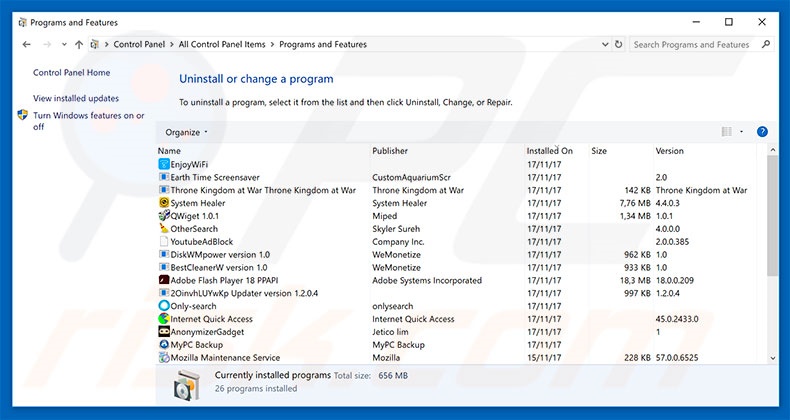
W oknie odinstalowywania programów spójrz na wszelkie potencjalnie niechciane programy, wybierz te wpisy i kliknij przycisk "Odinstaluj" lub "Usuń".
Po odinstalowaniu potencjalnie niechcianego programu, przeskanuj swój komputer pod kątem wszelkich pozostawionych niepożądanych składników lub możliwych infekcji malware. Zalecane oprogramowanie usuwania malware.
POBIERZ narzędzie do usuwania złośliwego oprogramowania
Combo Cleaner sprawdza, czy twój komputer został zainfekowany. Aby korzystać z w pełni funkcjonalnego produktu, musisz kupić licencję na Combo Cleaner. Dostępny jest 7-dniowy bezpłatny okres próbny. Combo Cleaner jest własnością i jest zarządzane przez RCS LT, spółkę macierzystą PCRisk.
Usuwanie złośliwych rozszerzeń z przeglądarek internetowych:
Film pokazujący, jak usunąć potencjalnie niechciane dodatki przeglądarki:
 Usuwanie złośliwych dodatków z Internet Explorer:
Usuwanie złośliwych dodatków z Internet Explorer:
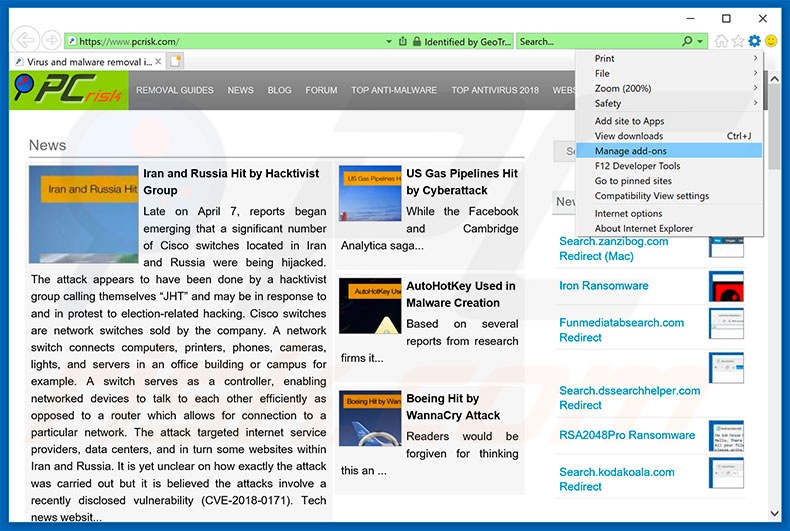
Kliknij ikonę "koła zębatego" ![]() (w prawym górnym rogu przeglądarki Internet Explorer) i wybierz "Zarządzaj dodatkami". Spójrz na wszelkie ostatnio zainstalowane podejrzane rozszerzenia przeglądarki, wybierz te wpisy i kliknij "Usuń".
(w prawym górnym rogu przeglądarki Internet Explorer) i wybierz "Zarządzaj dodatkami". Spójrz na wszelkie ostatnio zainstalowane podejrzane rozszerzenia przeglądarki, wybierz te wpisy i kliknij "Usuń".
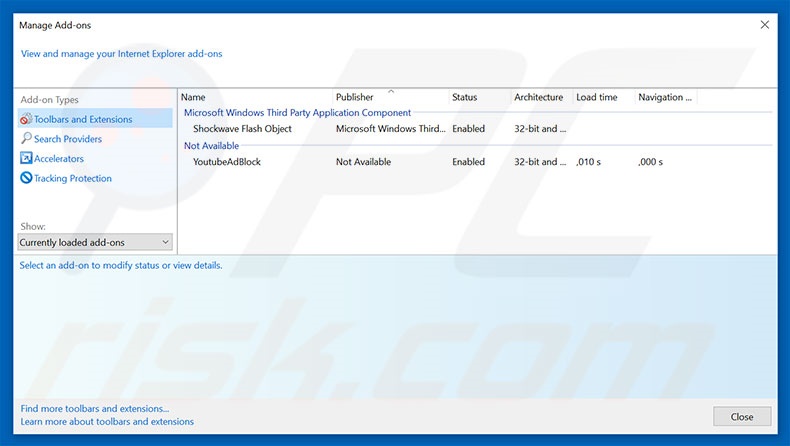
Metoda opcjonalna:
Jeśli nadal występują problemy z usunięciem trojan win32/tiggre!rfn (malware), możesz zresetować ustawienia programu Internet Explorer do domyślnych.
Użytkownicy Windows XP: Kliknij Start i kliknij Uruchom. W otwartym oknie wpisz inetcpl.cpl. W otwartym oknie kliknij na zakładkę Zaawansowane, a następnie kliknij Reset.

Użytkownicy Windows Vista i Windows 7: Kliknij logo systemu Windows, w polu wyszukiwania wpisz inetcpl.cpl i kliknij enter. W otwartym oknie kliknij na zakładkę Zaawansowane, a następnie kliknij Reset.

Użytkownicy Windows 8: Otwórz Internet Explorer i kliknij ikonę koła zębatego. Wybierz Opcje internetowe.

W otwartym oknie wybierz zakładkę Zaawansowane.

Kliknij przycisk Reset.

Potwierdź, że chcesz przywrócić ustawienia domyślne przeglądarki Internet Explorer, klikając przycisk Reset.

 Usuwanie złośliwych rozszerzeń z Google Chrome:
Usuwanie złośliwych rozszerzeń z Google Chrome:
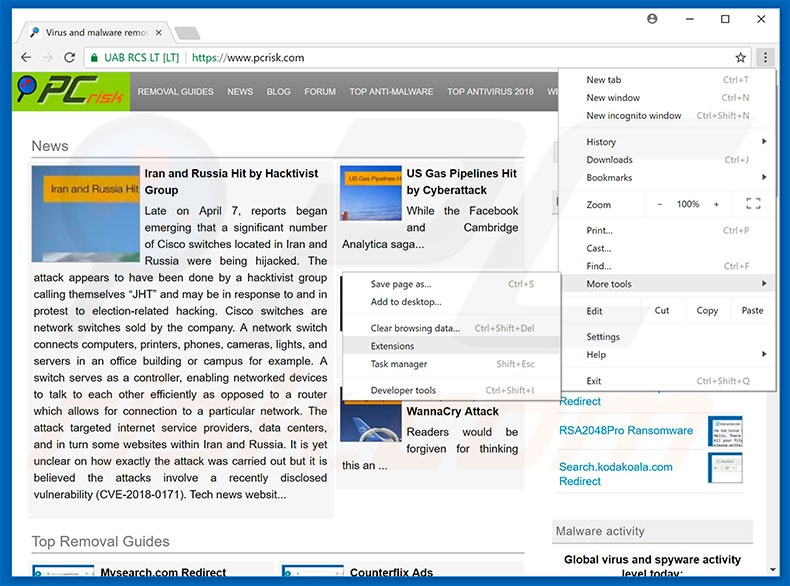
Kliknij ikonę menu Chrome ![]() (w prawym górnym rogu przeglądarki Google Chrome), wybierz "Więcej narzędzi" i kliknij "Rozszerzenia". Zlokalizuj wszelkie ostatnio zainstalowane i podejrzane dodatki, wybierz te wpisy i kliknij ikonę kosza.
(w prawym górnym rogu przeglądarki Google Chrome), wybierz "Więcej narzędzi" i kliknij "Rozszerzenia". Zlokalizuj wszelkie ostatnio zainstalowane i podejrzane dodatki, wybierz te wpisy i kliknij ikonę kosza.
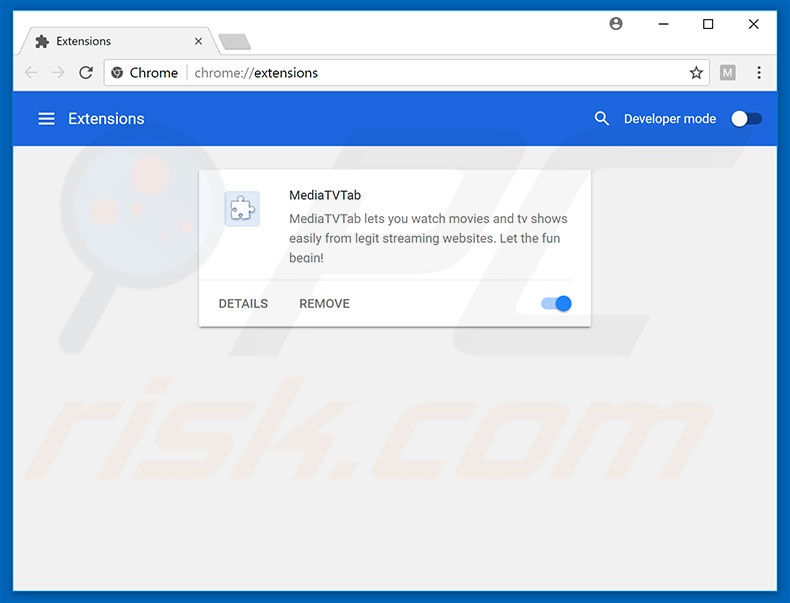
Metoda opcjonalna:
Jeśli nadal masz problem z usunięciem trojan win32/tiggre!rfn (malware), przywróć ustawienia swojej przeglądarki Google Chrome. Kliknij ikonę menu Chrome ![]() (w prawym górnym rogu Google Chrome) i wybierz Ustawienia. Przewiń w dół do dołu ekranu. Kliknij link Zaawansowane….
(w prawym górnym rogu Google Chrome) i wybierz Ustawienia. Przewiń w dół do dołu ekranu. Kliknij link Zaawansowane….

Po przewinięciu do dołu ekranu, kliknij przycisk Resetuj (Przywróć ustawienia do wartości domyślnych).

W otwartym oknie potwierdź, że chcesz przywrócić ustawienia Google Chrome do wartości domyślnych klikając przycisk Resetuj.

 Usuwanie zwodniczych wtyczek z Mozilla Firefox:
Usuwanie zwodniczych wtyczek z Mozilla Firefox:
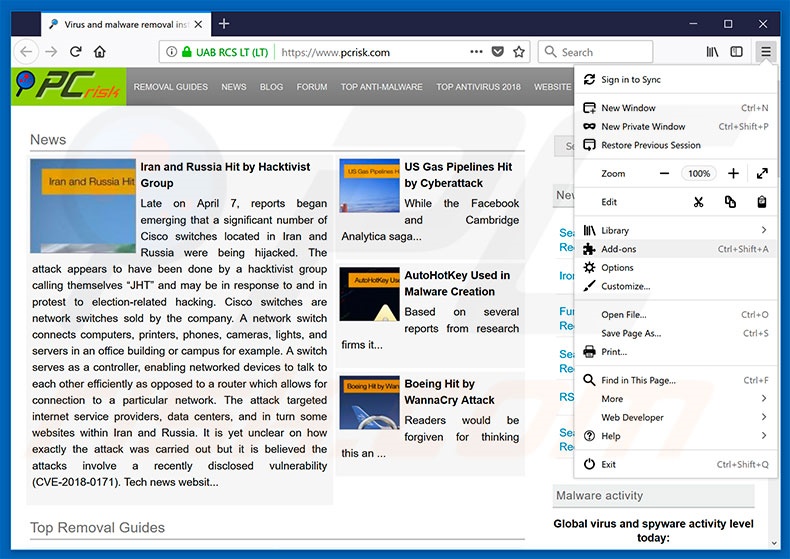
Kliknij menu Firefox ![]() (w prawym górnym rogu okna głównego), i wybierz "Dodatki". Kliknij "Rozszerzenia" i w otwartym oknie usuń wszystkie ostatnio zainstalowane i podejrzane wtyczki przeglądarki.
(w prawym górnym rogu okna głównego), i wybierz "Dodatki". Kliknij "Rozszerzenia" i w otwartym oknie usuń wszystkie ostatnio zainstalowane i podejrzane wtyczki przeglądarki.
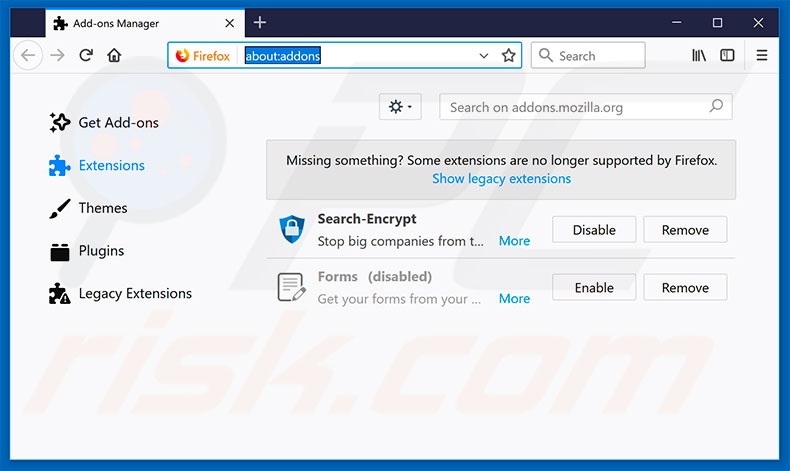
Metoda opcjonalna:
Użytkownicy komputerów, którzy mają problemy z usunięciem trojan win32/tiggre!rfn (malware), mogą zresetować ustawienia Mozilla Firefox do domyślnych.
Otwórz Mozilla Firefox i w prawym górnym rogu okna głównego kliknij menu Firefox ![]() . W otworzonym menu kliknij na ikonę Otwórz Menu Pomoc
. W otworzonym menu kliknij na ikonę Otwórz Menu Pomoc![]() .
.

Wybierz Informacje dotyczące rozwiązywania problemów.

W otwartym oknie kliknij na przycisk Reset Firefox.

W otwartym oknie potwierdź, że chcesz zresetować ustawienia Mozilla Firefox do domyślnych klikając przycisk Reset.

 Usuwanie złośliwych rozszerzeń z Safari:
Usuwanie złośliwych rozszerzeń z Safari:

Upewnij się, że Twoja przeglądarka Safari jest aktywna, kliknij menu Safari i wybierz Preferencje....

W otwartym oknie kliknij rozszerzenia, zlokalizuj wszelkie ostatnio zainstalowane podejrzane rozszerzenia, wybierz je i kliknij Odinstaluj.
Metoda opcjonalna:
Upewnij się, że Twoja przeglądarka Safari jest aktywna i kliknij menu Safari. Z rozwijanego menu wybierz Wyczyść historię i dane witryn...

W otwartym oknie wybierz całą historię i kliknij przycisk wyczyść historię.

 Usuwanie złośliwych rozszerzeń z Microsoft Edge:
Usuwanie złośliwych rozszerzeń z Microsoft Edge:

Kliknij ikonę menu Edge ![]() (w prawym górnym rogu Microsoft Edge) i wybierz "Rozszerzenia". Znajdź wszystkie ostatnio zainstalowane podejrzane dodatki przeglądarki i kliknij "Usuń" pod ich nazwami.
(w prawym górnym rogu Microsoft Edge) i wybierz "Rozszerzenia". Znajdź wszystkie ostatnio zainstalowane podejrzane dodatki przeglądarki i kliknij "Usuń" pod ich nazwami.

Metoda opcjonalna:
Jeśli nadal masz problemy z usunięciem aktualizacji modułu Microsoft Edge przywróć ustawienia przeglądarki Microsoft Edge. Kliknij ikonę menu Edge ![]() (w prawym górnym rogu Microsoft Edge) i wybierz Ustawienia.
(w prawym górnym rogu Microsoft Edge) i wybierz Ustawienia.

W otwartym menu ustawień wybierz Przywróć ustawienia.

Wybierz Przywróć ustawienia do ich wartości domyślnych. W otwartym oknie potwierdź, że chcesz przywrócić ustawienia Microsoft Edge do domyślnych, klikając przycisk Przywróć.

- Jeśli to nie pomogło, postępuj zgodnie z tymi alternatywnymi instrukcjami wyjaśniającymi, jak przywrócić przeglądarkę Microsoft Edge.
Podsumowanie:
 Najpopularniejsze adware i potencjalnie niechciane aplikacje infiltrują przeglądarki internetowe użytkownika poprzez pobrania bezpłatnego oprogramowania. Zauważ, że najbezpieczniejszym źródłem pobierania freeware są strony internetowe jego twórców. Aby uniknąć instalacji adware bądź bardzo uważny podczas pobierania i instalowania bezpłatnego oprogramowania. Podczas instalacji już pobranego freeware, wybierz Własne lub Zaawansowane opcje instalacji - ten krok pokaże wszystkie potencjalnie niepożądane aplikacje, które są instalowane wraz z wybranym bezpłatnym programem.
Najpopularniejsze adware i potencjalnie niechciane aplikacje infiltrują przeglądarki internetowe użytkownika poprzez pobrania bezpłatnego oprogramowania. Zauważ, że najbezpieczniejszym źródłem pobierania freeware są strony internetowe jego twórców. Aby uniknąć instalacji adware bądź bardzo uważny podczas pobierania i instalowania bezpłatnego oprogramowania. Podczas instalacji już pobranego freeware, wybierz Własne lub Zaawansowane opcje instalacji - ten krok pokaże wszystkie potencjalnie niepożądane aplikacje, które są instalowane wraz z wybranym bezpłatnym programem.
Pomoc usuwania:
Jeśli masz problemy podczas próby usunięcia adware trojan win32/tiggre!rfn (malware) ze swojego komputera, powinieneś zwrócić się o pomoc na naszym forum usuwania malware.
Opublikuj komentarz:
Jeśli masz dodatkowe informacje na temat trojan win32/tiggre!rfn (malware) lub jego usunięcia, prosimy podziel się swoją wiedzą w sekcji komentarzy poniżej.
Źródło: https://www.pcrisk.com/removal-guides/12616-trojan-win32tiggrerfn-virus
Udostępnij:

Tomas Meskauskas
Ekspert ds. bezpieczeństwa, profesjonalny analityk złośliwego oprogramowania
Jestem pasjonatem bezpieczeństwa komputerowego i technologii. Posiadam ponad 10-letnie doświadczenie w różnych firmach zajmujących się rozwiązywaniem problemów technicznych i bezpieczeństwem Internetu. Od 2010 roku pracuję jako autor i redaktor Pcrisk. Śledź mnie na Twitter i LinkedIn, aby być na bieżąco z najnowszymi zagrożeniami bezpieczeństwa online.
Portal bezpieczeństwa PCrisk jest prowadzony przez firmę RCS LT.
Połączone siły badaczy bezpieczeństwa pomagają edukować użytkowników komputerów na temat najnowszych zagrożeń bezpieczeństwa w Internecie. Więcej informacji o firmie RCS LT.
Nasze poradniki usuwania malware są bezpłatne. Jednak, jeśli chciałbyś nas wspomóc, prosimy o przesłanie nam dotacji.
Przekaż darowiznęPortal bezpieczeństwa PCrisk jest prowadzony przez firmę RCS LT.
Połączone siły badaczy bezpieczeństwa pomagają edukować użytkowników komputerów na temat najnowszych zagrożeń bezpieczeństwa w Internecie. Więcej informacji o firmie RCS LT.
Nasze poradniki usuwania malware są bezpłatne. Jednak, jeśli chciałbyś nas wspomóc, prosimy o przesłanie nam dotacji.
Przekaż darowiznę
▼ Pokaż dyskusję